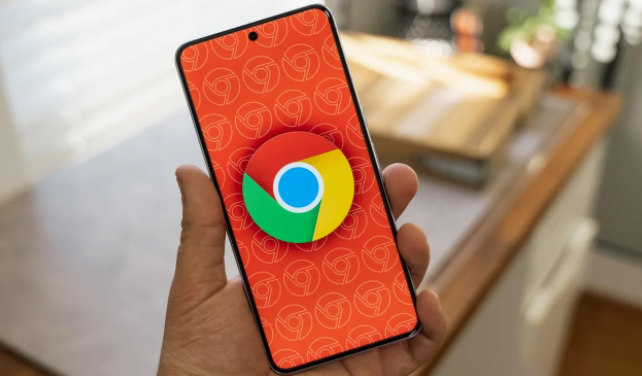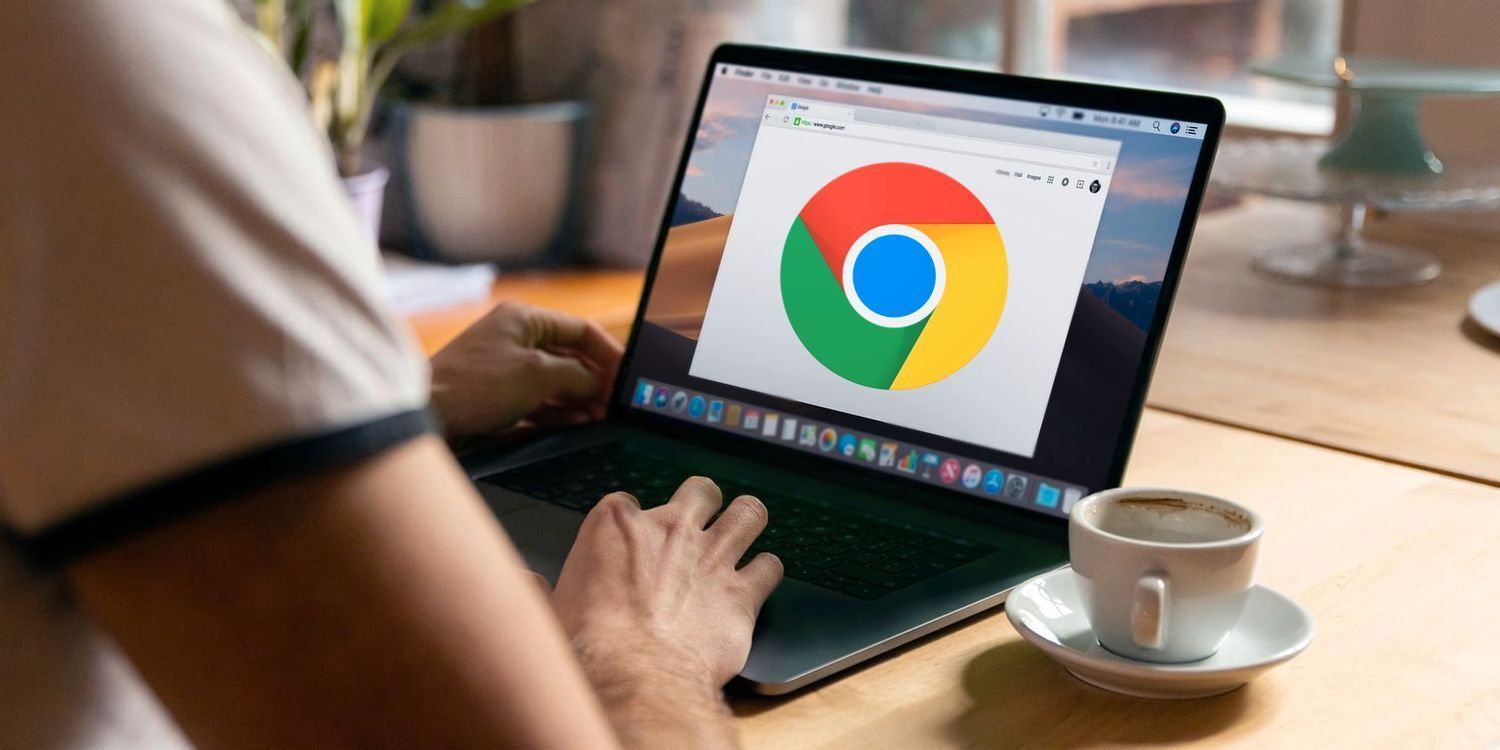Chrome浏览器启动项优化提升开机速度技巧

一、关闭不必要的启动项
1. 禁用浏览器扩展:点击Chrome右上角三个点→“更多工具”→“扩展程序”,逐个禁用不常用或非必要的扩展,减少启动时加载的插件数量,降低资源占用。
2. 检查任务管理器:按Ctrl+Shift+Esc打开任务管理器,在“启动”选项卡中,找到与Chrome相关的启动项,如不必要的后台服务等,右键点击选择“禁用”,阻止其在开机时自动运行。
二、优化浏览器设置
1. 调整硬件加速设置:在Chrome设置中,点击“高级”,在“系统”部分,可尝试取消勾选“使用硬件加速模式”,若电脑硬件性能有限,关闭硬件加速能减少显卡等资源占用,加快启动速度;也可保留勾选,但需确保显卡驱动正常,以充分发挥硬件加速优势。
2. 清理缓存和历史记录:定期点击Chrome右上角三个点→“更多工具”→“清除浏览数据”,选择“全部时间”并勾选“缓存图片和文件”“Cookie及其他网站数据”等,点击“清除数据”,减少浏览器加载的数据量,提升启动速度。
3. 设置合理的页面配置:在Chrome设置中,可调整标签页的相关设置,如减少默认同时打开的标签页数量,避免过多标签页导致启动缓慢。
三、系统相关优化
1. 清理系统垃圾:使用系统自带的磁盘清理工具或第三方清理软件,清理系统垃圾文件,释放磁盘空间,为浏览器运行提供更充足的空间,提升整体系统和浏览器的响应速度。
2. 优化开机启动程序:除了Chrome相关启动项,还需对其他软件的开机启动项进行管理,在任务管理器的“启动”选项卡中,禁用非必要的开机自启软件,减少开机时系统资源被占用,从而间接提升Chrome的启动速度。
四、网络优化
1. 设置合适的DNS:进入电脑的网络设置,将DNS服务器更改为公共DNS,如Google的8.8.8.8和8.8.4.4,或阿里DNS(223.5.5.5),可提高域名解析速度,加快网页加载,进而使浏览器启动后能更快地显示网页内容。
2. 检查网络连接稳定性:确保网络连接正常,避免因网络不稳定导致浏览器在启动过程中等待网络响应,影响启动速度。可通过重启路由器、检查网线连接等方式保障网络稳定。